如何在word文档中设置超链接
办公教程导读
收集整理了【如何在word文档中设置超链接】办公软件教程,小编现在分享给大家,供广大互联网技能从业者学习和参考。文章包含233字,纯文字阅读大概需要1分钟。
办公教程内容图文
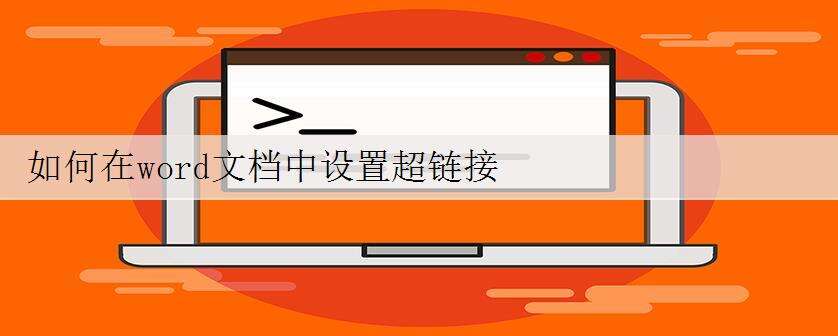
word文档设置超链接步骤1 打开或创建一个word。
word文档设置超链接步骤2 打开后,在编辑窗口,我们输入一些测试文字。
word文档设置超链接步骤3 输入测试文字后,我们选中文字。
word文档设置超链接步骤4 选中后我们再右键一下。
word文档设置超链接步骤5 再从右键后弹出选项我们点击“超链接”。
word文档设置超链接步骤6 点击超连接后,弹出窗口,在窗口输入网址。
word文档设置超链接步骤7 输入网址后点击确定,返回查看是否创建超链接成功。
办公教程总结
以上是为您收集整理的【如何在word文档中设置超链接】办公软件教程的全部内容,希望文章能够帮你了解办公软件教程如何在word文档中设置超链接。
如果觉得办公软件教程内容还不错,欢迎将网站推荐给好友。

